您可能会发现Mac的运行速度比新Mac慢,或者您可能需要将Mac出售或换购新产品。 在这种情况下,最好擦除硬盘驱动器并重新安装操作系统,以使Mac像新产品一样干净,并保护您的隐私。 出售Mac之后,您一定不要任何人访问您的私人信息。 完全擦除硬盘驱动器可以避免您的个人数据被恢复。
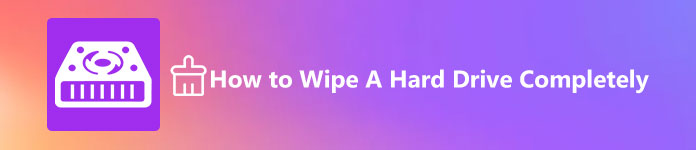
部分1。 如何辨别您的硬盘类型
在开始擦除Mac硬盘驱动器之前,首先应该确认您是否具有HDD或SSD。 您可以通过以下方法找到它。 点击苹果菜单,然后选择“关于这台Mac”,然后选择“存储”选项以查看系统中的驱动器类型。
例如,我的Mac的硬盘驱动器是SATA磁盘(HDD)。
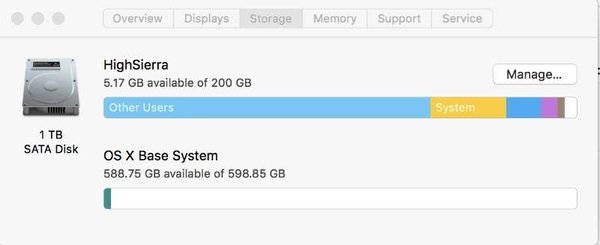
如果您的硬盘驱动器是固态SATA驱动器(SSD),它将如下所示。
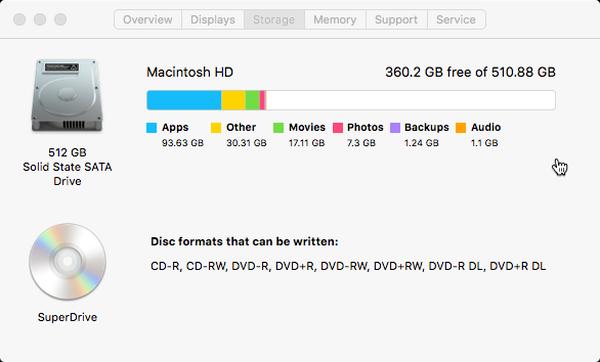
部分2。 在擦除硬盘驱动器之前备份重要数据
在完全擦除硬盘之前,必须对硬盘中的所有重要数据进行备份。 即使您决定出售Mac,备份重要信息也是明智的决定,以防将来以后仍需要它们。
要备份Mac数据,Mac OS X / 11中内置的Time Machine备份软件可以为您提供帮助。
有关详细信息,请查看如何使用Time Machine备份Mac。
步骤 1。 可选 苹果菜单>系统偏好设置 并选择 时间机器 系统偏好设置文件夹中的图标。
步骤 2。 选中自动备份并单击 选择磁盘 窗口中上部的按钮。
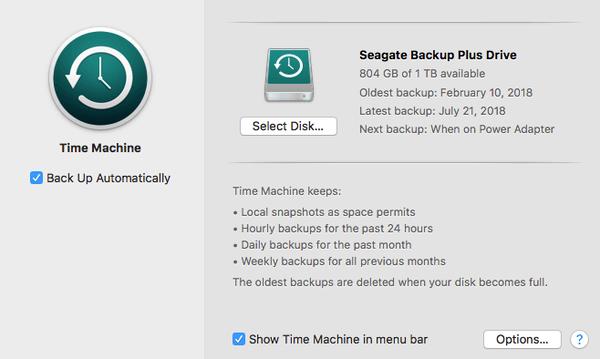
步骤 3。 选择要用于保存备份数据的磁盘。 最好插入外部硬盘驱动器来保存要备份的所有数据的副本。
提示: 即使您不打算擦拭硬盘驱动器,也有必要定期备份计算机,以防Mac计算机突然崩溃或发生其他事故。 而且,如果您不想使用Time Machine,也可以使用iCloud或其他云存储服务在线存储所有重要文件。
如何擦除Mac硬盘驱动器(HDD)
:关掉你的Mac。
:按电源按钮并立即同时按住命令和R键。
:等到屏幕上出现Apple徽标。
:选择“磁盘工具从OS X实用程序列表中。 继续.
:单击侧栏上的选择要擦除的磁盘。 然后单击窗口底部的“擦除”按钮。
请注意,只有使用命令+ R键启动Mac后,“擦除”选项才可以单击。 如果您像平常一样在启动计算机后尝试重新格式化硬盘,将无法单击。
: 点击 安全选项 按钮并确定您想要使用滑动条擦除硬盘驱动器的彻底程度。
从最快到最慢有四个擦除级别。 如果选择最快的选项,将需要很短的时间来擦除驱动器,但是它不够安全,因为可能无法彻底删除数据,并且可以使用恢复应用程序来还原数据。 而且,如果您选择最慢的选项,则擦除过程将更长,但会为您擦除最大数量的数据。
您可以根据需要选择擦除级别,并在做出决定后单击“确定”。 然后单击“擦除”按钮开始硬盘擦除过程。
部分4。 如何使用Apeaksoft Mac Cleaner擦除Mac SSD
与具有传统硬盘驱动器的旧Mac计算机不同,大多数较新的MacBook都配备了固态驱动器(SSD),在这种情况下,Apple的Disk Utility软件无法使您擦除硬盘驱动器。 什么原因? 实际上,仅执行标准擦除操作就很难 Mac数据恢复。 另一个原因是,擦除SSD会损坏您的硬盘驱动器,并且随着时间的流逝,SSD的可靠性和寿命会受到影响。 因此,我们不建议您 擦一台Mac 完全通过3部分中提到的方法使用SSD。
但是,您可以标准擦除Mac SSD以安全地清洁Mac并监视其系统性能。 在这种情况下,Apeaksoft Mac清洁卫士 可以帮到你。 Mac Cleaner是一款一体化应用程序,用于清除Mac上的所有垃圾文件并优化Mac。
特色:
•安全擦除Mac硬盘上的所有垃圾/旧/大文件,混乱,切碎的文件。
•通过检查磁盘使用率,内存使用率,电池状态和CPU使用率来监视Mac性能并使其保持良好状态。
•以100%的安全性加速Mac系统。
•与MacOS Big Sur,OS X 10.15、10.14、10.13、10.12、10.11兼容。
如何使用Mac Cleaner擦除Mac SSD
:在Mac计算机上下载并安装此Mac Cleaner。
:启动软件,您将看到如下所示的简单界面,您可以在主界面中检查Status,Cleaner和Toolkit。

:为了删除硬盘驱动器,请点击“清洁工人主界面中的“”选项。
:然后点击“系统垃圾删除系统缓存,应用程序缓存,系统日志,用户日志和本地化。
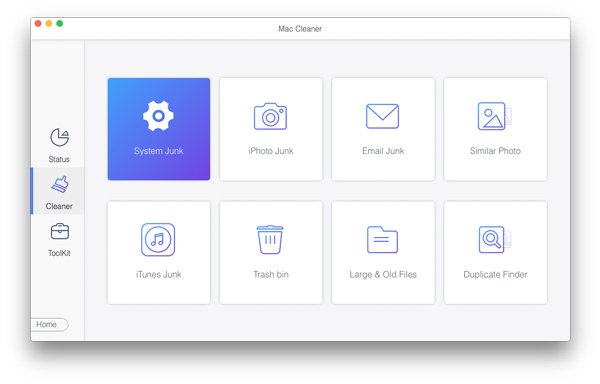
:点击“Scan 扫描“来扫描Mac上的系统垃圾,这将需要一段时间才能完成扫描过程。之后,您可以单击“查看”选项可在某些数据您不想删除的情况下预览扫描结果。
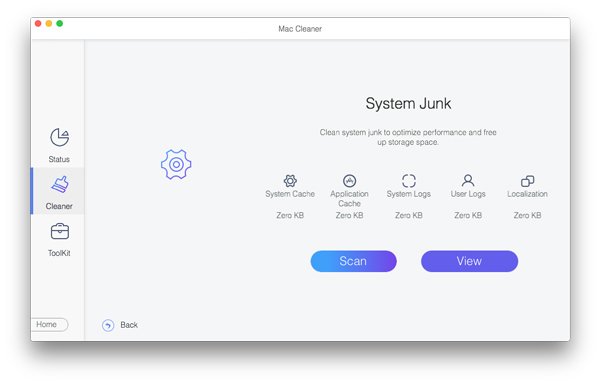
:选择您要清洁的物品,然后单击“清洁”按钮以安全地从Mac SSD中删除它们。

之后,它将弹出一个确认窗口,要求您确认是否要清除所选的系统垃圾,请单击“确认”以清除Mac上的系统垃圾。
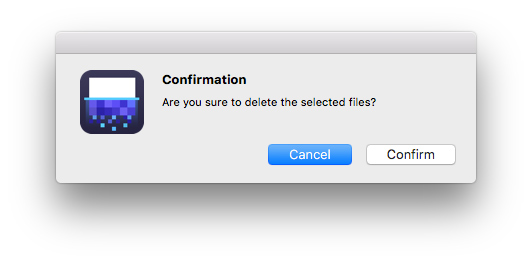
您也可以按照上述类似步骤清除iPhoto垃圾邮件,电子邮件垃圾邮件,类似照片,iTunes备份垃圾邮件,垃圾箱,大文件和旧文件,重复文件等。
结论
通过阅读本教程,您将知道如何安全,彻底地擦除Mac硬盘。 就像我们在上面解释的那样,完全擦除SSD不是一个好主意,最好使用Mac Cleaner应用程序清洗Mac SSD,因为很难在Mac SSD上进行数据恢复。








